硬盘驱动就像计算机的长期记忆仓库。它负责永久存储操作系统、应用程序和所有个人文件。即使断电,数据依然安全保存在里面。
机械硬盘的工作原理很有趣。想象一个高速旋转的磁碟,上面覆盖着磁性材料。读写头悬浮在碟片上方,就像留声机针头一样,通过改变微小区域的磁场方向来记录数据。当需要读取时,磁头会检测这些磁场变化并将其转换为电信号。
固态硬盘则完全不同。它使用闪存芯片存储数据,没有移动部件。数据存储在由浮栅晶体管组成的存储单元中,通过捕获或释放电子来记录信息。这种设计让SSD在速度和耐用性上都有明显优势。
我记得第一次拆开旧电脑的硬盘,看到那些精密的机械结构时的震撼。那些旋转的碟片和移动的磁头,确实展现了工程学的魅力。
现在市面上的硬盘主要分为三大类,各有特色。
机械硬盘(HDD)是最传统的类型。它们使用旋转的磁性碟片和机械臂来读写数据。价格相对便宜,容量可以做得很大。适合存储大量不常访问的数据,比如备份文件或媒体库。
固态硬盘(SSD)采用闪存技术。因为没有机械部件,所以读写速度快得多,抗震性也更好。启动系统和打开大型程序时,你能明显感觉到速度差异。不过每GB的成本比机械硬盘高。
混合硬盘(SSHD)试图结合两者的优点。它在传统机械硬盘的基础上加入少量闪存作为缓存。经常访问的数据会被存储在快速缓存中,兼顾了速度与容量。
NVMe SSD是相对较新的技术。它通过PCIe接口直接与CPU通信,延迟极低。如果你追求极致性能,这是目前最好的选择。
选购硬盘时,有几个关键指标值得关注。
容量自然是最直观的参数。现在主流从500GB到数TB不等。但要注意,厂商通常使用十进制计算,而操作系统用二进制,所以实际可用空间会比标称值略小。
转速对机械硬盘很重要。5400转比较安静省电,7200转性能更好,10000转以上通常用于企业级产品。转速越高,数据访问速度越快,但噪音和功耗也会增加。
接口类型直接影响传输速度。SATA III目前最普及,理论速度6Gbps。M.2接口支持NVMe协议时,速度可以快数倍。
缓存大小也很关键。机械硬盘通常有64MB到256MB的缓存,能在一定程度上弥补机械结构的性能瓶颈。固态硬盘的缓存机制更复杂,涉及SLC缓存等技术。
读写速度是最实际的性能指标。顺序读写影响大文件传输,随机读写则决定系统响应速度。实际使用中,4K随机读写性能往往比顺序读写更重要。
寻道时间这个参数可能容易被忽略。它指的是磁头定位到数据所在位置的时间,对机械硬盘的性能影响很大。通常这个值在几毫秒到十几毫秒之间。
这些参数共同决定了硬盘的实际表现。理解它们能帮助你在预算和需求之间找到最佳平衡点。
打开机箱前,花几分钟确认几个关键事项。检查主板上的接口类型很重要,SATA接口几乎每块主板都有,M.2插槽则需要特别确认。有些老主板可能没有M.2接口,或者只支持SATA协议的M.2固态硬盘。
电源供应能力经常被忽略。新加的硬盘需要额外供电,确保电源有多余的SATA电源接口。如果安装的是高性能NVMe硬盘,最好确认电源的+12V输出足够稳定。
物理空间也需要仔细考量。3.5英寸机械硬盘需要驱动器仓位的支持,2.5英寸固态硬盘则可以灵活安装。有些机箱提供了专门的SSD安装位,没有的话可能需要转接架。
我帮朋友装机时就遇到过这种情况。他买了新硬盘却发现机箱的硬盘仓位已经占满,最后只能暂时用双面胶固定。这种小细节提前确认能省去很多麻烦。
准备合适的工具能让安装过程顺利很多。一把中号十字螺丝刀是必需品,最好带有磁吸功能。处理小螺丝时,磁吸头能防止螺丝掉进机箱深处。
防静电手环很推荐使用。硬盘对静电很敏感,特别是固态硬盘。如果没有专业防静电设备,至少先触摸金属物体释放静电。
螺丝包通常随硬盘或机箱附赠。不同硬盘需要的螺丝规格可能不同,2.5英寸硬盘常用M3螺丝,3.5英寸则需要更粗的螺丝。提前整理好能避免安装时手忙脚乱。
数据线要确认长度足够。SATA数据线最好选择带锁扣的版本,连接更牢固。如果安装M.2硬盘,可能需要准备散热片,高性能NVMe硬盘运行时温度不低。
准备一小罐压缩空气很有用。清理安装位置的灰尘能确保良好接触,特别是M.2插槽这种精密接口。
兼容性问题可能出现在多个层面。操作系统版本影响很大,Windows 7对NVMe硬盘的原生支持就有限,可能需要额外驱动。较新的Windows 10和11通常能自动识别大多数硬盘。
主板BIOS/UEFI版本值得留意。老主板可能需要更新固件才能完整支持大容量硬盘或NVMe协议。我遇到过一块B350主板,更新BIOS后才正常识别新买的PCIe 4.0 SSD。
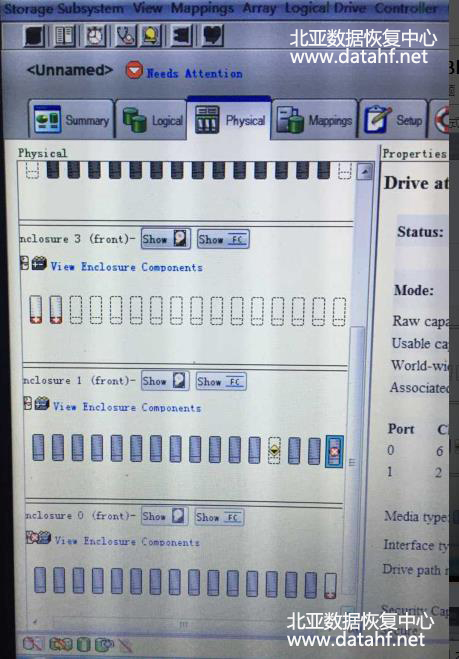
引导模式设置需要特别注意。如果打算将新硬盘作为系统盘,要确认BIOS中的引导模式与硬盘分区格式匹配。传统BIOS对应MBR分区,UEFI则需要GPT分区。
接口带宽也是潜在瓶颈。虽然SATA III接口向下兼容,但如果把高速NVMe硬盘安装在仅支持PCIe 3.0的插槽上,就无法发挥全部性能。查阅主板说明书能避免这类问题。
驱动程序最好提前下载。特别是企业级硬盘或特殊阵列卡,可能需要在安装前准备好专用驱动。有网络连接的另一台电脑这时就派上用场了。
机箱内部空间各不相同,安装前先规划好硬盘位置。3.5英寸机械硬盘通常安装在专用驱动器仓位,找到合适的安装点很关键。有些机箱采用免工具设计,只需卡入滑轨,传统机箱则需要螺丝固定。
安装2.5英寸固态硬盘更灵活。很多机箱在主板托盘背面设计了SSD专用位,这种位置既能节省空间又利于走线。没有专用位时,使用转接架就能将2.5英寸硬盘装入3.5英寸仓位。
M.2硬盘的安装需要格外小心。找到主板上标有"M.2"的插槽,注意不同规格的M.2硬盘对应不同长度的插槽。2280规格最常见,但也会有22110或2242等尺寸。插入时保持30度角轻轻推进,听到清脆的卡扣声说明安装到位。
固定螺丝时力度要适中。过度拧紧可能损坏硬盘电路板,特别是M.2硬盘的固定螺丝非常细小。我记得第一次安装M.2硬盘时,差点把那个微型螺丝拧花,后来发现只需轻微紧固即可。
安装多块硬盘时注意散热间距。硬盘之间保留适当空间有助于空气流通,特别是高性能NVMe固态硬盘。密集排列的硬盘组容易形成热量堆积,影响长期稳定性。
电源连接是确保硬盘正常工作的基础。SATA电源接口有防呆设计,但插入时仍需确认方向。听到轻微的"咔嗒"声表示连接牢固,用手轻轻拉动测试是否松动。
数据线连接同样重要。SATA数据线的L形接口通常朝向电路板方向,直头接口则根据机箱空间灵活选择。带锁扣的SATA线能提供更可靠的连接,防止因振动导致接触不良。
M.2硬盘不需要额外线缆,这是它的优势之一。但正因如此,安装时更要确保金手指完全插入插槽。有些主板M.2插槽配有散热装甲,记得先揭掉保护膜再安装。
线缆管理经常被新手忽略。杂乱的数据线和电源线会阻碍机箱风道,影响整体散热。使用扎带将线缆捆扎整齐,避开风扇和散热片。合理的走线让后续维护轻松很多。
多硬盘安装时注意电源负载分配。大容量机械硬盘启动瞬间电流较高,最好将它们的电源线分散连接到不同线路上。这种细节能提升系统稳定性,避免突然断电的风险。
开机立即按指定键进入BIOS/UEFI界面,不同主板的按键可能不同。常见的有Del、F2或F12,开机画面上通常会有提示。如果错过时机,重启再试一次即可。
在存储设备列表中寻找新安装的硬盘。SATA设备一般在"SATA Configuration"项目中显示,NVMe硬盘可能单独列在"M.2"或"PCIe"菜单下。看不到新硬盘时,检查连接或尝试重置CMOS。
启动顺序调整很关键,特别是安装系统盘时。在"Boot"或"启动"菜单中,将新硬盘设为首选启动设备。如果打算保留旧系统盘,确保顺序正确避免引导冲突。
SATA模式设置影响硬盘性能。AHCI模式适合大多数情况,提供完整功能和良好性能。RAID模式仅在组建磁盘阵列时使用,IDE模式则已经过时,可能限制硬盘性能。
我遇到过一块硬盘在BIOS中能识别,系统里却找不到。后来发现是SATA端口被意外禁用,在"Integrated Peripherals"菜单中重新启用就解决了。这种小问题确实让人头疼。
UEFI启动需要对应GPT分区,传统Legacy启动则使用MBR。确保引导模式与硬盘分区格式匹配,不匹配会导致无法启动。现代主板通常提供UEFI with Legacy支持,兼容性更好。

新硬盘安装后首次开机,系统需要时间检测硬件。Windows会在系统托盘显示"正在安装设备驱动程序"的提示,这个过程通常自动完成。打开磁盘管理工具最直接,按Win+R输入diskmgmt.msc就能查看所有连接的存储设备。
未初始化的硬盘会显示为"未知"状态,这是正常现象。系统可能弹出初始化对话框,要求选择分区样式。MBR兼容性更好,GPT支持更大容量且更现代,2TB以上硬盘必须使用GPT格式。
设备管理器里也能查看硬盘状态。右键点击"此电脑"选择管理,在设备列表中找到"磁盘驱动器"。黄色感叹号表示驱动异常,这种情况需要手动干预。我装过一块企业级硬盘,系统自带驱动无法充分发挥性能,必须安装厂商专用驱动。
有时候硬盘在BIOS中可见,系统里却找不到。这可能是因为驱动冲突或电源管理设置。尝试更新芯片组驱动或调整电源选项中的"USB选择性暂停设置",即便是SATA设备也可能受此影响。
现代操作系统对大多数硬盘提供即插即用支持,但特定情况下仍需手动安装。NVMe硬盘和RAID阵列最可能需要额外驱动,特别是使用非标准主控的型号。
从官方网站下载驱动最可靠。访问硬盘厂商的支持页面,输入具体型号搜索最新驱动。注意区分固件更新和驱动程序,前者更新硬盘本身,后者优化系统兼容性。下载时确认系统版本匹配,x86和x64架构的驱动不能混用。
安装过程通常很简单。下载的可能是可执行文件,双击运行按照向导操作即可。也可能是INF格式,需要在设备管理器中右键点击设备选择"更新驱动程序",手动指定文件位置。
遇到驱动签名警告不必紧张。微软的数字签名确保驱动安全性,但一些新硬件可能使用测试版驱动。点击"仍然安装"继续,只要来源可靠风险很低。我记得给老机器装SAS硬盘时,不得不禁用驱动签名强制才能正常使用。
安装完成后建议重启系统。这能确保驱动完全加载,所有设置生效。再次打开设备管理器确认没有警告标志,硬盘属性中查看驱动程序日期和版本。
磁盘管理中右键点击未分配空间选择"新建简单卷",这是最常用的分区方式。向导会引导完成整个过程,包括指定分区大小、分配盘符和选择文件系统。
分区大小需要合理规划。系统盘建议保留足够空间,通常120GB起步。数据盘可以根据用途划分,视频编辑需要大容量连续空间,文档存储则适合多个小分区。留出10-20%未分配空间有助于SSD的性能维护和磨损均衡。
文件系统选择影响使用体验。NTFS适合机械硬盘和固态硬盘,支持大文件和权限管理。exFAT在Windows和Mac间跨平台使用更方便,ReFS则主要用于服务器环境。
格式化设置需要留意。分配单元大小通常选择默认值,4096字节适合大多数情况。执行快速格式化能节省时间,但全新硬盘建议进行完整格式化以检查坏道。这个过程可能很耗时,500GB硬盘需要数小时。
分区对齐对固态硬盘特别重要。4K对齐能提升性能减少写入放大,现代系统通常自动处理。使用专业工具如DiskGenius可以检查对齐状态,未对齐时需要备份数据后重新分区。
完成所有步骤后,新硬盘就可以正常使用了。在文件资源管理器里看到新盘符,试着复制几个文件测试读写速度。一个配置得当的硬盘能为系统带来明显的性能提升,这种感觉确实令人满意。
硬盘出现问题时会发出各种信号。持续不断的咔嗒声或摩擦声通常是机械故障的前兆,特别是老式机械硬盘。读写速度突然变慢,文件复制经常中断,这些都是潜在问题的表现。
系统频繁蓝屏或死机可能与硬盘有关。错误代码如NTFS_FILE_SYSTEM或CRITICAL_STRUCTURE_CORRUPTION往往指向存储设备故障。启动时长时间卡在主板LOGO界面,或者系统提示"Boot Device Not Found",都值得警惕。
文件损坏是另一个明显迹象。经常遇到"文件已损坏"的提示,图片出现马赛克,压缩包无法解压,这些可能不是偶然现象。SMART监控软件报告预警,特别是重新分配扇区计数或寻道错误率异常升高时,硬盘寿命可能接近终点。
我帮朋友修过一台电脑,系统运行极其缓慢,最终发现是硬盘坏道导致的。每次访问特定区域的数据,系统就会卡顿数秒。使用检测工具扫描后,发现大量红色坏块标记,这才确认了问题根源。

Windows自带工具很实用。命令提示符中输入chkdsk C: /f可以检查并修复文件系统错误。参数/r能定位坏扇区并恢复可读信息,但这个过程相当耗时,最好在不需要使用电脑时进行。
CrystalDiskInfo提供直观的SMART数据解读。它以颜色编码显示健康状态,蓝色代表良好,黄色警告,红色危险。重点关注"重新分配扇区计数"和"待处理扇区计数",这些指标直接反映硬盘物理状态。
硬盘厂商的专用工具往往更精准。WD的Data Lifeguard Diagnostic、Seagate的SeaTools都能深度检测自家产品。这些工具可以进行全盘扫描、短时间自检和高级测试,有时还能修复固件级别的问题。
性能基准测试也有参考价值。使用CrystalDiskMark或HD Tune测试读写速度,如果远低于正常水平,可能存在潜在故障。速度曲线出现剧烈波动,或者访问时间异常延长,都是需要关注的信号。
记得有次用HD Tune检测一块二手硬盘,发现读取速度曲线像锯齿一样起伏不定。进一步检查发现大量重映射扇区,虽然暂时能用,但明显是寿命将至的征兆。
逻辑错误相对容易处理。系统自带的磁盘检查工具能修复大多数文件系统问题。以管理员身份运行命令提示符,输入sfc /scannow可以扫描并修复系统文件。DISM工具能处理更底层的镜像损坏。
物理坏道需要专业方法。使用HDD Regenerator这类工具尝试修复,它的算法能重磁化损坏的扇区。但要注意,这种修复可能只是暂时性的,重要数据应该立即备份。修复过程中硬盘会持续工作,确保供电稳定很关键。
固件问题需要特殊处理。某些硬盘型号存在固件缺陷,表现为突然掉盘或容量识别错误。访问厂商官网下载固件更新工具,按照说明谨慎操作。固件刷新有风险,意外断电可能导致硬盘永久损坏。
数据恢复要优先考虑。发现硬盘故障迹象时,第一反应应该是备份重要文件。使用GetDataBack或R-Studio这类专业软件,即使分区表损坏也能扫描出原始数据。如果硬盘物理损坏严重,可能需要寻求专业数据恢复服务。
最坏的情况是硬盘完全无法识别。这时可以尝试更换SATA数据线、使用不同的电源接口,或者连接到其他电脑测试。如果所有方法都无效,可能真的要准备后事了。硬盘故障虽然令人沮丧,但定期备份的习惯能让损失降到最低。
保持硬盘健康从日常习惯开始。定期清理临时文件能释放宝贵空间,Windows磁盘清理工具很实用。我习惯每月运行一次,清理系统更新残留和浏览器缓存,效果立竿见影。
避免突然断电至关重要。机械硬盘读写时磁头悬浮在盘片上方,断电可能导致磁头紧急归位划伤盘面。使用UPS电源是个明智选择,特别是在电压不稳的地区。固态硬盘虽然不怕震动,但突然断电可能损坏正在写入的数据块。
温度控制经常被忽视。硬盘理想工作温度在30-45摄氏度之间,过高会加速电子元件老化。确保机箱风道畅通,定期清理散热孔灰尘。我给自己电脑加装了一个硬盘专用散热风扇,夏天高温时温度能降低8度左右。
碎片整理策略需要区分硬盘类型。机械硬盘定期整理能提升性能,但固态硬盘完全不需要,反而会消耗写入寿命。Windows优化驱动器工具能自动识别硬盘类型并推荐合适方案。
分区对齐对固态硬盘特别重要。4K对齐能避免跨区块读写,显著提升性能。现代分区工具默认都会对齐,但老系统创建的磁盘可能需要重新分区。
关闭不必要的服务能减少磁盘活动。Windows搜索索引、超级预读等功能虽然有用,但会持续读写硬盘。如果更看重性能,可以在服务管理中适当禁用。
调整虚拟内存设置值得尝试。将页面文件设置在速度更快的固态硬盘上,或者分配到不同物理硬盘,都能改善系统响应。不过虚拟内存不宜完全关闭,某些应用程序依赖它正常运行。
我试过将浏览器缓存转移到RAMDisk,网页加载速度确实快了不少。虽然重启后缓存会消失,但对日常使用影响不大。这种内存虚拟磁盘适合经常访问临时文件的场景。
321备份法则依然有效。重要数据保留3个副本,使用2种不同介质,其中1份存放在异地。这个策略听起来简单,真正实践的人却不多。
自动备份省心省力。Windows文件历史记录能持续备份个人文件,配合外接硬盘非常方便。设置好之后几乎忘记它的存在,直到某天误删文件时才体会到价值。
云备份提供额外保障。选择信誉良好的服务商,将最关键的数据加密后上传。即使遇到火灾、盗窃等极端情况,云端副本依然安全。我同时使用本地和云端备份,每月验证一次备份完整性,确保需要时能正常恢复。
系统镜像备份能节省大量时间。创建完整的系统映像,遇到系统崩溃时可以直接恢复,免去重装系统和软件的麻烦。这个习惯让我在几次系统故障中都快速恢复了工作环境。